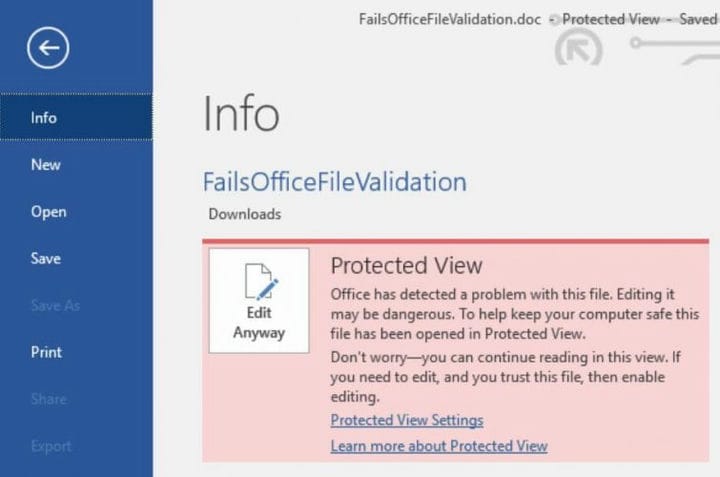UPDATE: Seien Sie vorsichtig, Dateien aus dem Internet können Viren enthalten
- Microsoft versucht ständig, seine Systeme vor Viren und Malware zu schützen.
- Benutzer sollten jederzeit vor fremden Excel-Arbeitsmappen mit möglicherweise infizierten Makros geschützt sein.
- In unserem detaillierten Hub zur Fehlerbehebung finden Sie einfachere Anleitungen.
- In unserem Abschnitt zu Microsoft Excel finden Sie hilfreiche Lösungen für viele andere Probleme .
Um verschiedene PC-Probleme zu beheben, empfehlen wir DriverFix: Diese Software hält Ihre Treiber am Laufen und schützt Sie so vor häufigen Computerfehlern und Hardwarefehlern. Überprüfen Sie jetzt alle Ihre Treiber in 3 einfachen Schritten:
- Laden Sie DriverFix herunter (verifizierte Download-Datei).
- Klicken Sie auf Scan starten, um alle problematischen Treiber zu finden.
- Klicken Sie auf Treiber aktualisieren, um neue Versionen abzurufen und Systemstörungen zu vermeiden.
- DriverFix wurde diesen Monat von 503.476 Lesern heruntergeladen.
Sie müssen sehr vorsichtig sein, wenn Sie mit Microsoft Excel- Arbeitsmappen und anderen Office-Dokumenten arbeiten, da Sie leicht ein Schadprogramm oder einen Virus abfangen können.
Daher kann es vorkommen, dass beim Versuch, ein Excel-Dokument zu öffnen, die Fehlermeldung “ Seien Sie vorsichtig, Dateien aus dem Internet können Viren enthalten” angezeigt wird .
Aufgrund der Tatsache, dass viele Dateien zwischen Geschäftspartnern, Kollegen, Abteilungen und Unternehmen per E-Mail hin und her gesendet und zufällig geändert werden, kann dieser Fehler auftreten.
Wenn Sie ein Excel-Dokument aus dem Internet oder per E-Mail erhalten und es dann auf Ihrem eigenen PC öffnen, wird zuerst die geschützte Ansicht angezeigt. Die Datei kann jedoch nicht damit bearbeitet werden.
Was ist die geschützte Ansicht?
Dies ist ein Sicherheitsmechanismus von Microsoft. Wenn Sie eine Datei aus dem Internet herunterladen oder per E-Mail erhalten, wissen Sie nicht, ob an die Datei Viren angehängt sind.
Dieser Schutzmodus garantiert, dass keine Viren oder Malware auf Ihren PC gelangen.
Wenn Sie die geschützte Ansicht vollständig deaktivieren müssen, lesen Sie unsere ausführliche Anleitung zu diesem Thema.
Wie kann ich Dateien sicher aus dem Internet herunterladen?
Um eine Datei oder ein Bild aus dem Internet auf Ihrem PC zu speichern, müssen Sie es zuerst herunterladen. Sie sollten vorsichtig sein, bevor Sie etwas aus dem Internet herunterladen, da Viren, Malware und Trojaner Ihren PC leicht angreifen können.
Daher ist der sicherste Weg, um Ihren PC sicher laufen zu lassen, die Verwendung guter Antivirenprogramme, um alle Dokumente zu scannen, bevor sie heruntergeladen werden.
Sie können unsere 6 besten Antivirensoftware mit einer lebenslangen Lizenz testen, um sicherzustellen, dass Sie dieses Problem erfolgreich gelöst haben.
So beheben Sie Vorsicht Seien Sie vorsichtig, Dateien aus dem Internet können Virenfehler enthalten?
1 Konfigurieren Sie Ihr Netzlaufwerk als vertrauenswürdigen Speicherort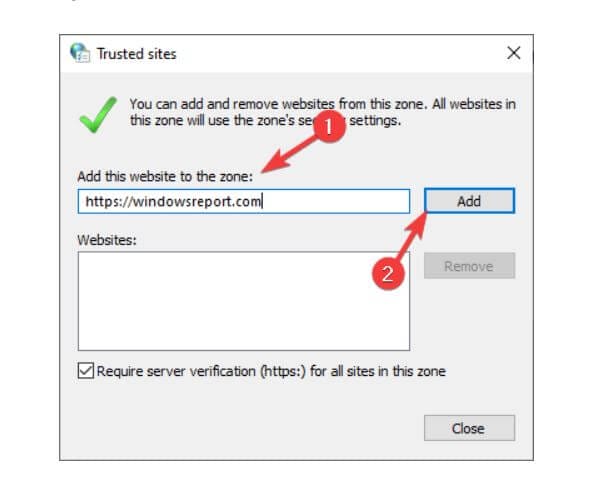
- Öffnen Sie die Microsoft Excel- App und klicken Sie auf die Registerkarte Datei.
- Gehen Sie zum Fenster Excel-Optionen und wählen Sie Vertrauensstellungscenter.
- Klicken Sie auf Trust Center-Einstellungen und wählen Sie Vertrauenswürdige Sites.
- Neue Pfade einfügen. Wenn die Dateien an einem Speicherort im Netzwerk gespeichert sind, muss das Kontrollkästchen Vertrauenswürdige Speicherorte im Netzwerk zulassen aktiviert sein.
- Klicken Sie auf die Schaltfläche Neuen Standort hinzufügen, um so viele Pfade hinzuzufügen, wie Sie benötigen, und klicken Sie zum Abschluss auf OK.
Der eingegebene Pfad befindet sich unter Ihren Speicherorten und wird von Microsoft Excel nicht mehr durch Fehlermeldungen kritisiert.
Normalerweise werden Microsoft Office-Dateien auf einem Dateiserver im Netzwerk gespeichert. Dies erleichtert die Kontrolle der Zugriffsberechtigungen sowie die Sicherung der Daten.
2 Deaktivieren Sie die Option Geschützte Ansicht
- Öffnen Sie die Microsoft Excel- App und klicken Sie auf die Registerkarte Datei.
- Gehen Sie zum Fenster Excel-Optionen und wählen Sie Vertrauensstellungscenter.
- Klicken Sie auf die Schaltfläche Vertrauensstellungen und wählen Sie Geschützte Ansicht.
- Deaktivieren Sie die aktivierte geschützte Ansicht für Dateien, die aus der Internetoption stammen, und klicken Sie zum Abschluss auf OK.
Wenn Sie mit OK bestätigen, entfernt das System den NTFS- Hinweis, dass die Datei aus dem Internet stammt, und Microsoft Excel wechselt nicht mehr in den geschützten Ansichtsmodus.
Ein falscher Klick auf die Dateianhänge, von denen angenommen wird, dass sie von einem sicheren Absender stammen, und sie sind möglicherweise für die Infektion Ihres gesamten Systems verantwortlich. Sie sollten daher beim Öffnen von Anhängen aus E-Mails sehr vorsichtig sein.
Wenn Sie weitere Fragen oder Vorschläge oder eine andere gültige Lösung für das Problem haben, teilen Sie uns dies bitte im Kommentarbereich unten mit.